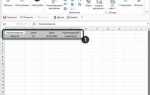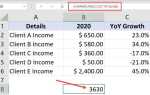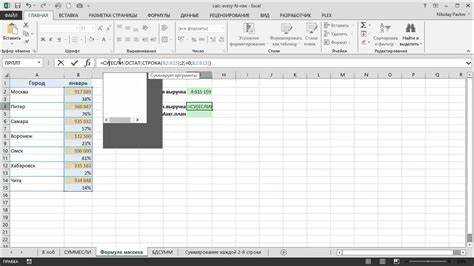
В Excel существуют различные способы сложения значений ячеек, и выбор подходящего метода зависит от количества данных и ваших предпочтений. Самым быстрым способом для простых вычислений является использование оператора сложения «+», но если предстоит работать с большим числом ячеек или нужно регулярно обновлять значения, более эффективными будут функции Excel, такие как СУММ и СУММЕСЛИ.
Для ускорения процесса можно использовать встроенную функцию СУММ, которая автоматически сложит значения диапазона ячеек. Например, формула =СУММ(A1:A10) сложит все значения с A1 по A10 за одно действие, независимо от того, сколько строк или столбцов в данном диапазоне. Этот способ подходит для работы с большими объемами данных и значительно экономит время.
Если необходимо сложить ячейки, удовлетворяющие определенному условию (например, только те, которые больше нуля), используйте функцию СУММЕСЛИ. Например, =СУММЕСЛИ(A1:A10;»>0″) сложит только те значения, которые превышают 0. Эта функция полезна в случае, когда нужно учитывать только определенные данные, исключая нежелательные.
Как сложить ячейки с помощью функции СУММ
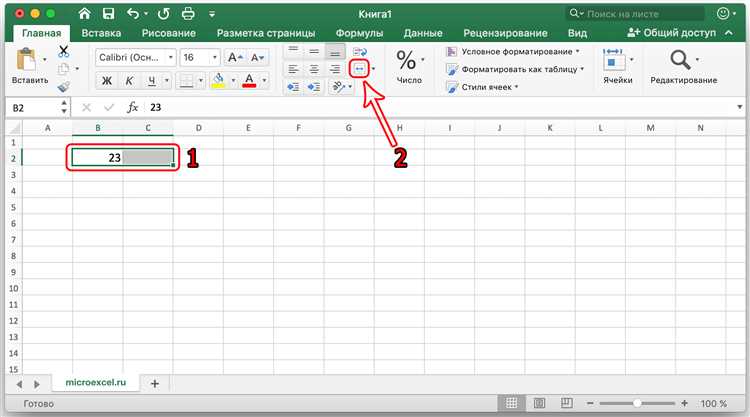
Функция СУММ в Excel предназначена для быстрого сложения диапазона ячеек. Чтобы использовать эту функцию, необходимо указать диапазон чисел или конкретные ячейки, которые нужно сложить.
Для сложения нескольких ячеек, например, в диапазоне от A1 до A5, достаточно ввести формулу: =СУММ(A1:A5). Excel автоматически сложит все значения в этом диапазоне. Если нужно сложить несколько отдельных ячеек, например, A1, A3 и A5, используйте формулу: =СУММ(A1, A3, A5).
Рекомендация: Если в вашей таблице есть пропуски (пустые ячейки) или ячейки с текстом, функция СУММ будет игнорировать их, что упрощает работу.
При работе с большими диапазонами можно комбинировать несколько диапазонов в одной формуле. Например, для суммы ячеек от A1 до A5 и от B1 до B5 используйте: =СУММ(A1:A5, B1:B5).
Совет: Для быстрой корректировки диапазона можно использовать мышь для выделения нужных ячеек, что поможет избежать ошибок в ручном вводе диапазонов.
Использование автозаполнения для быстрого сложения ячеек
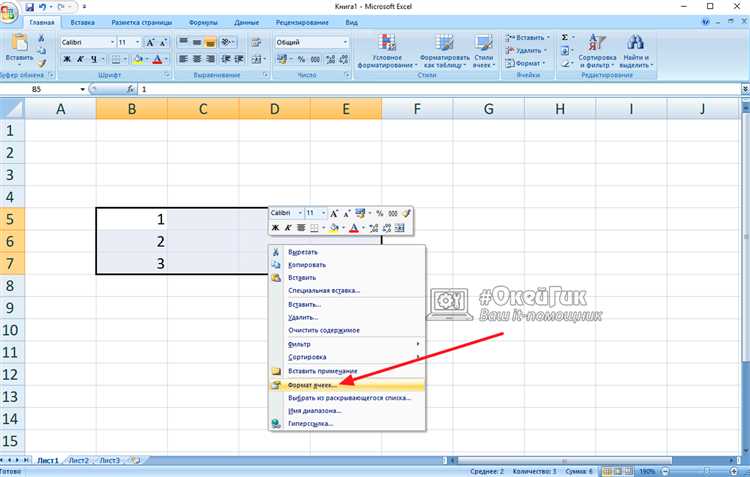
Для начала введите формулу сложения в первую ячейку. Например, если вам нужно сложить значения в ячейках A1, A2 и A3, в ячейке A4 введите формулу: =A1+A2+A3. После этого используйте маркер автозаполнения – маленький квадратик в правом нижнем углу выбранной ячейки. Потяните его вниз или в сторону, чтобы распространить формулу на другие ячейки.
Excel автоматически адаптирует ссылки на ячейки в каждой строке или колонке. Если вы заполнили диапазон, Excel вычислит сумму для каждой строки отдельно, корректно ссылаясь на соответствующие ячейки.
При сложении большого количества ячеек можно использовать расширение автозаполнения с помощью формулы, включающей диапазон. Например, вместо ввода формулы =A1+A2+A3+A4 можно воспользоваться формулой =SUM(A1:A4). После ввода, вы можете использовать автозаполнение для автоматического распространения этой формулы по другим ячейкам с различными диапазонами.
Кроме того, для сложения столбцов данных можно использовать горячие клавиши. После ввода формулы в одну ячейку, используйте сочетание клавиш Ctrl+D, чтобы быстро заполнить ячейки ниже. Также можно применить Ctrl+R для автозаполнения ячеек в соседние столбцы.
Как сложить ячейки с разных листов Excel
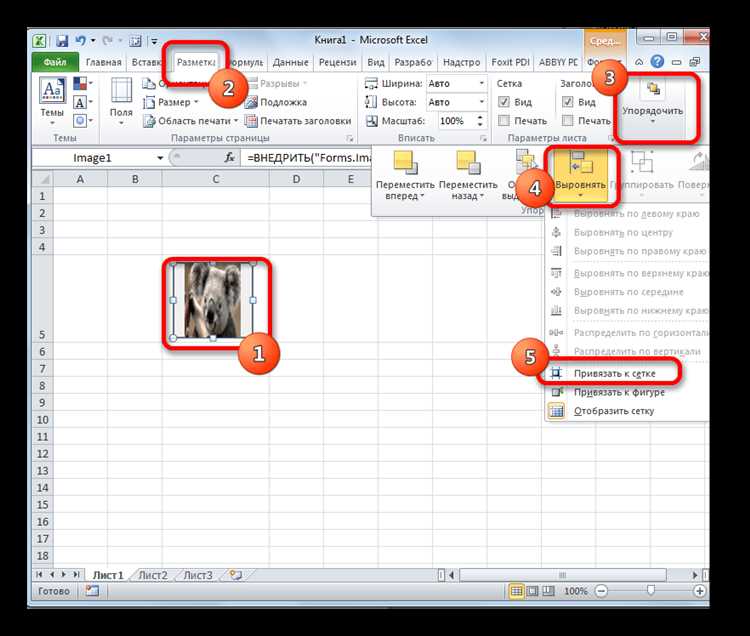
Чтобы сложить ячейки с разных листов в Excel, используйте абсолютные и относительные ссылки на ячейки в формулах. Это позволяет обращаться к данным из различных листов без необходимости их копирования или перемещения.
Пример простой формулы: если вам нужно сложить значения ячеек A1 на листах «Лист1» и «Лист2», то формула будет выглядеть так:
=Лист1!A1 + Лист2!A1
Где «Лист1» и «Лист2» – это имена листов, а A1 – адрес ячеек, которые вы хотите сложить. Если листы содержат пробелы в именах, заключите их в одиночные кавычки:
= 'Лист с пробелами'!A1 + 'Другой лист'!A1
Вы можете использовать и более сложные формулы. Например, если нужно суммировать диапазоны ячеек с разных листов, используйте такую конструкцию:
=СУММ(Лист1!A1:A10, Лист2!A1:A10)
Если вы хотите сложить одинаковые ячейки на нескольких листах, используйте двоеточие между именами листов, например:
=СУММ(Лист1:Лист3!A1)
Этот подход позволяет быстро сложить значения ячеек с одинаковыми адресами на нескольких листах, например, A1 на «Лист1», «Лист2» и «Лист3».
Для автоматизации сложных расчетов можно комбинировать такие формулы с другими функциями Excel, как СУММЕСЛИ, СЧЁТ и другие, что позволит эффективно работать с данными, разбросанными по нескольким листам.
Сложение чисел в ячейках с помощью формул

Чтобы сложить значения в нескольких ячейках, достаточно ввести формулу =СУММ(адрес_ячейки1:адрес_ячейки2). Например, для сложения значений в ячейках A1, A2 и A3 нужно ввести формулу =СУММ(A1:A3). Excel сам посчитает сумму чисел в указанном диапазоне.
Если нужно сложить ячейки, расположенные не подряд, то можно использовать запятую для разделения адресов ячеек. Например, =СУММ(A1, A3, A5) сложит значения в ячейках A1, A3 и A5.
Также можно использовать формулу с добавлением константных значений. Например, =СУММ(A1:A3, 10) сложит числа из диапазона A1:A3 и прибавит 10.
Для упрощения работы с большими диапазонами можно использовать горячие клавиши. Например, для быстрого выбора диапазона и добавления формулы можно выбрать ячейку, затем нажать Alt + =, и Excel автоматически предложит диапазон для суммы.
Когда необходимо сложить значения только при выполнении определённого условия, можно воспользоваться функцией СУММЕСЛИ. Например, для сложения чисел в столбце A, где значения в столбце B равны «Да», можно использовать формулу =СУММЕСЛИ(B1:B10, «Да», A1:A10).
Как складывать только видимые ячейки с фильтрами
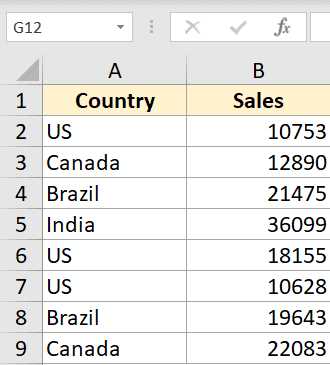
Когда вы работаете с большими данными в Excel и применяете фильтры, часто возникает необходимость подсчитать только те значения, которые отображаются на экране после фильтрации. Чтобы исключить скрытые строки и работать только с видимыми ячейками, используется функция SUBTOTAL или AGGREGATE.
Для того чтобы сложить только видимые ячейки, выполните следующие шаги:
- Примените фильтры к данным. Для этого выберите диапазон и активируйте фильтры через вкладку «Данные» – «Фильтр».
- Используйте функцию SUBTOTAL. Например, для сложения видимых чисел в столбце B, используйте формулу:
=SUBTOTAL(109, B2:B100)Здесь:
- 109 – это код функции для сложения (с учётом видимых ячеек). Можно использовать другие коды для других операций, например, для среднего – 101.
- B2:B100 – диапазон, в котором нужно сложить только видимые значения.
Если вы хотите использовать более универсальный подход с более широкими возможностями, примените функцию AGGREGATE. Она предоставляет более гибкие параметры для работы с различными типами ошибок или данных, скрытых фильтрами:
=AGGREGATE(9, 5, B2:B100)В этой формуле:
- 9 – код функции для суммы.
- 5 – параметр, который игнорирует скрытые строки при фильтрации.
- B2:B100 – диапазон данных, которые нужно сложить.
Обе функции SUBTOTAL и AGGREGATE идеально подходят для работы с видимыми данными после применения фильтров. Используйте их, чтобы автоматизировать расчёты без лишних усилий.
Группировка ячеек для быстрого сложения по категориям
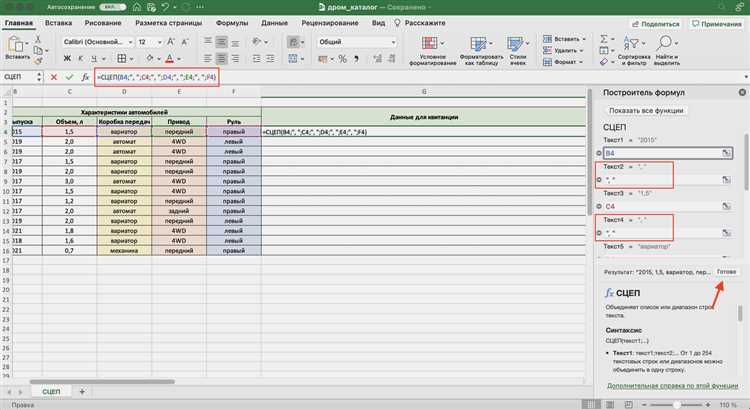
Чтобы начать, выделите диапазон данных, который нужно сгруппировать, и используйте встроенную функцию «Группировка» на вкладке «Данные». После этого Excel создаст скрытые уровни, которые можно раскрывать, что позволяет работать только с необходимыми блоками данных. Эта функция идеальна, когда вам нужно быстро разделить данные по категориям и оперативно производить сложение в рамках каждой группы.
Кроме того, можно использовать условное форматирование для выделения данных по категориям. Это позволит вам быстро определить, какие строки относятся к каждой группе, что значительно ускоряет процесс работы с большими объемами данных. Например, для категории «Продажи» можно задать отдельный цвет фона, а для категории «Закупки» – другой. После этого используйте функцию SUMIF, чтобы суммировать значения по каждому цвету или группе.
Если данные часто меняются, можно применять автоматические фильтры. Они позволяют скрывать или отображать только те строки, которые относятся к определённой категории. В комбинации с функцией SUMIF или SUBTOTAL вы сможете быстро получать результаты без необходимости вручную искать и выделять нужные значения.
Группировка и фильтрация – это не только способ ускорить процесс сложения, но и ключевой инструмент для упрощения анализа данных в Excel, особенно когда информации слишком много для ручной обработки.
Вопрос-ответ:
Как можно быстро сложить несколько ячеек в Excel?
Для того чтобы сложить несколько ячеек в Excel, можно использовать простую формулу: для этого в нужной ячейке вводите знак «=» и затем выбираете ячейки, которые хотите сложить, через знак «+» или используете функцию «СУММ» для быстрого сложения диапазона ячеек. Например, если вы хотите сложить ячейки A1, B1 и C1, то в строке формул нужно написать «=A1+B1+C1» или «=СУММ(A1:C1)». Это быстрый и простой способ, который поможет вам избежать ошибок при ручном вводе значений.
Можно ли использовать функцию СУММ для сложения не смежных ячеек?
Да, функция «СУММ» в Excel позволяет складывать не только смежные ячейки, но и любые другие ячейки, расположенные в разных частях таблицы. Чтобы сложить не смежные ячейки, достаточно перечислить их через запятую. Например, если нужно сложить ячейки A1, C3 и E5, можно использовать формулу: «=СУММ(A1, C3, E5)». Такой подход позволяет вам собирать данные с разных частей листа без лишних усилий.
Как можно быстро изменить диапазон ячеек для суммы в Excel?
Если вы хотите изменить диапазон ячеек, для которых используется функция «СУММ», просто щелкните по формуле в строке формул, и затем измените диапазон. Например, если ваша исходная формула выглядит как «=СУММ(A1:A5)», и вы хотите добавить еще одну ячейку, например A6, просто добавьте её в формулу, изменив её на «=СУММ(A1:A6)». Также можно вручную выбрать новые ячейки мышью, и Excel автоматически обновит диапазон.
Можно ли в Excel сложить ячейки с разными типами данных?
Да, в Excel можно складывать ячейки с разными типами данных, например, текстовые и числовые значения. Однако важно помнить, что если вы пытаетесь сложить текстовые ячейки с числовыми, Excel автоматически преобразует текст в число, если текст представляет собой цифры. Например, если в ячейке A1 написано «10», а в ячейке B1 — «20», то формула «=A1+B1» даст результат 30. Но если в ячейке есть текст, не являющийся числом, то Excel может вернуть ошибку или игнорировать текст.
Как сделать, чтобы Excel автоматически суммировал значения по мере их добавления?
Для того чтобы Excel автоматически суммировал значения по мере их добавления, можно воспользоваться функцией автосуммирования. Для этого выберите ячейку, куда хотите получить результат суммы, затем нажмите кнопку автосуммы (обычно она выглядит как символ греческой буквы «Σ») на панели инструментов или используйте комбинацию клавиш «Alt» + «=». Excel сам определит диапазон ячеек для суммы, если они расположены рядом с вашей целевой ячейкой. Эта функция удобна, когда вы добавляете новые данные, и вам не нужно вручную изменять формулу каждый раз.